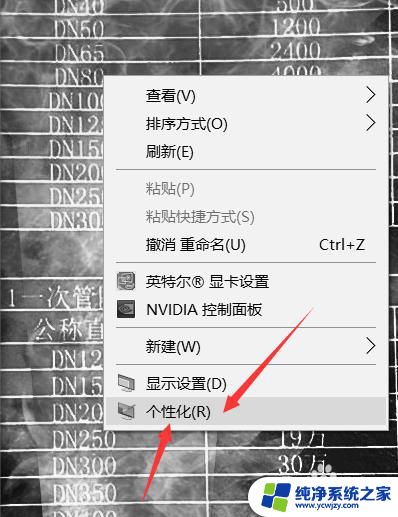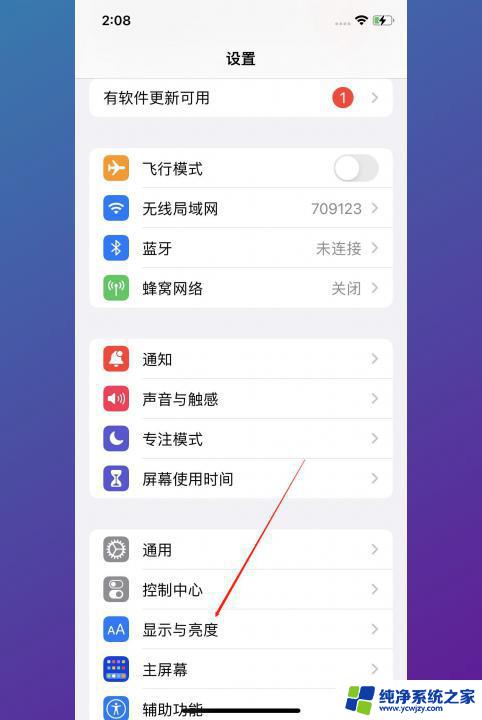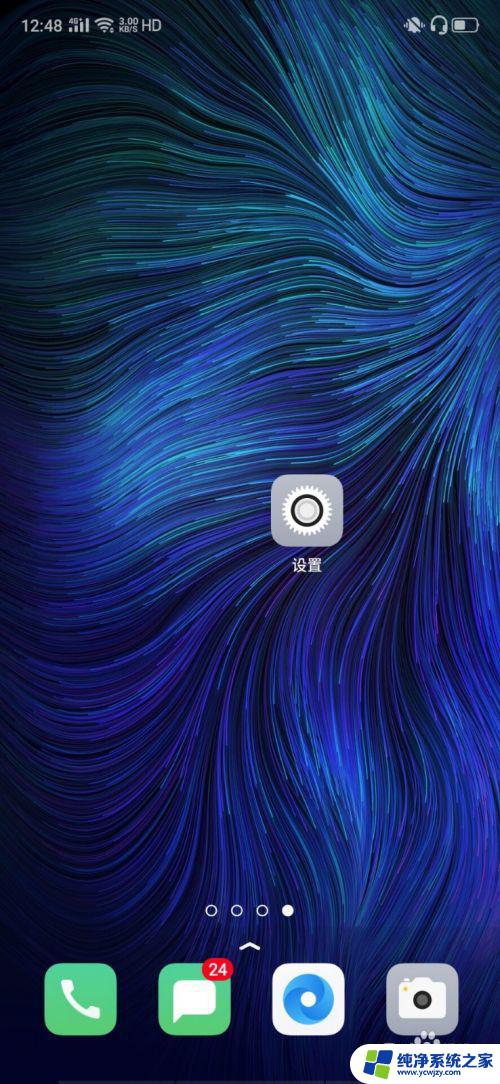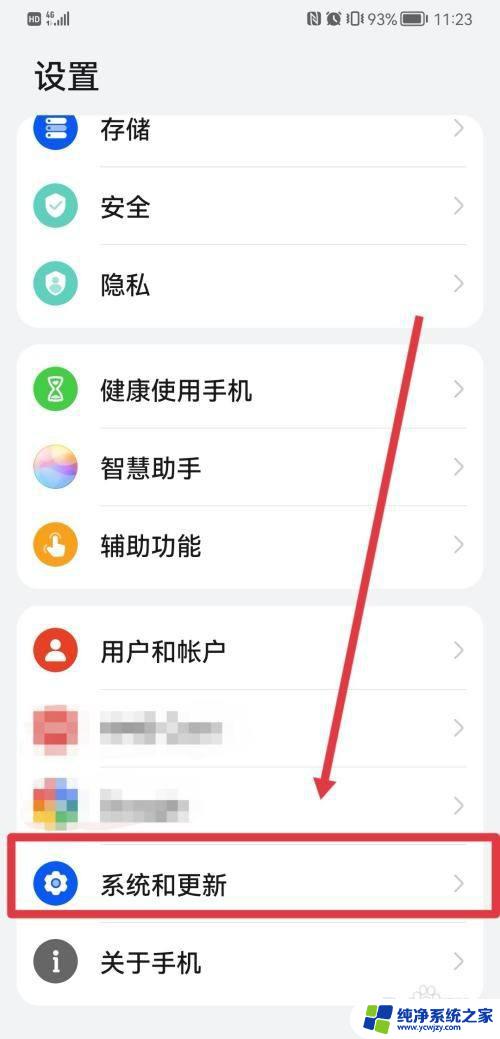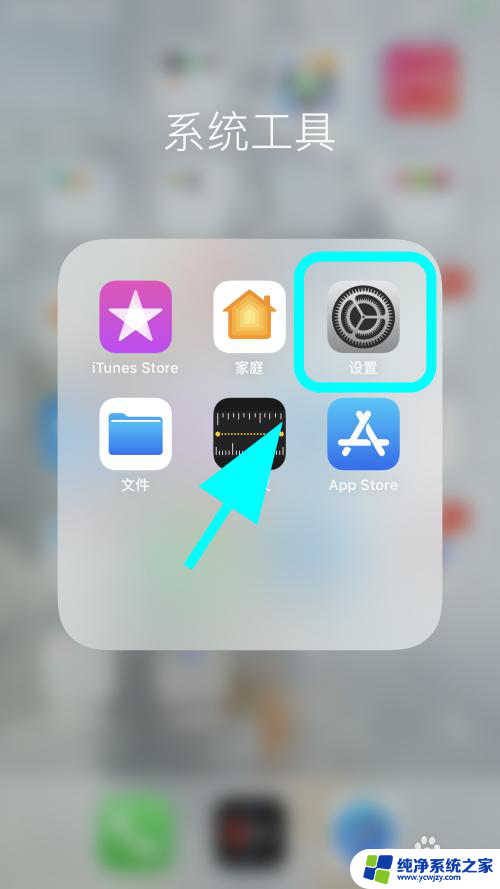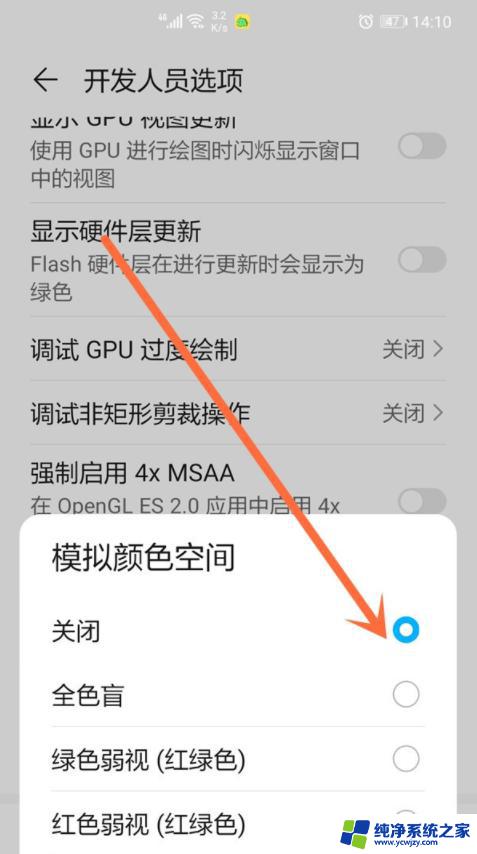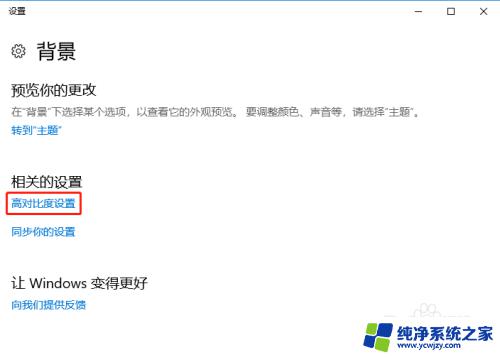电脑黑白了按哪个键恢复 电脑屏幕变黑白了怎么办
电脑黑白了按哪个键恢复,电脑是现代人们生活中必不可少的工具,然而有时候我们可能会遇到一些问题,比如电脑屏幕突然变成了黑白色,这种情况下,很多人会感到困惑,不知道该如何恢复屏幕的正常显示。事实上电脑屏幕变成黑白色的原因有很多,可能是因为操作系统设置问题、电缆连接不良或者硬件故障等。针对这些情况,我们可以尝试一些简单的解决方法,来帮助我们恢复电脑屏幕的正常显示。
具体方法:
1.方法1:在电脑桌面上,点击鼠标右键,然后在弹出的窗口中,选择如图所示位置中的个性化。
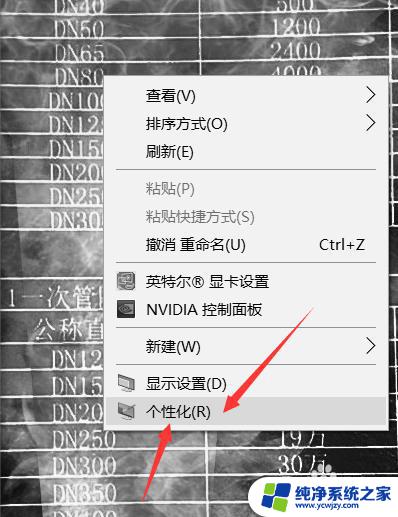
2.在个性化选项设置中,选择左侧的 相关设置--高对比度设置 选项。
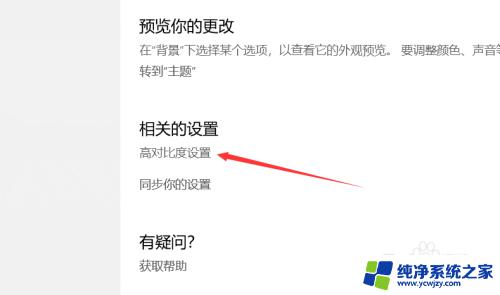
3.在高对比度设置选项中,在左侧的导航栏中,选中 颜色滤镜,进入颜色滤镜选项。
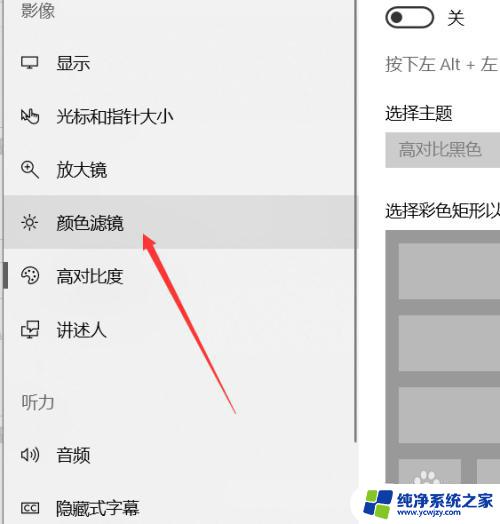
4.然后如图所示,如果颜色滤镜选项为打开状态。这里只需要关闭颜色滤镜,即可将电脑颜色恢复正常。这个选项可以设置快捷键,进行打开或者关闭。
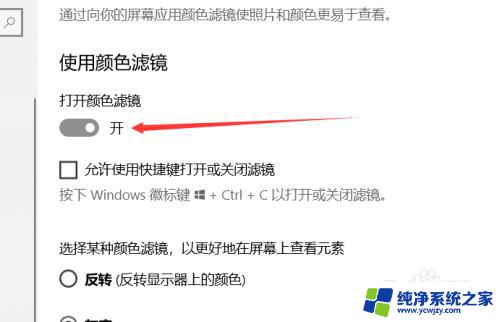
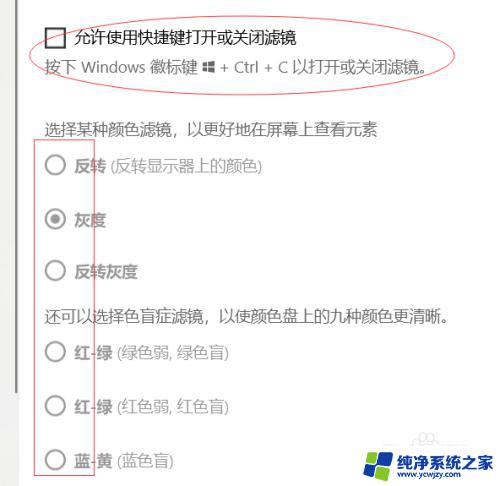
5.方法2:如果不是上述原因,还可能是你的电脑饱和度设置有问题。在步骤1中的图片中选择,英特尔显卡设置,然后选择下方的显示器,然后在左侧选择颜色设置。

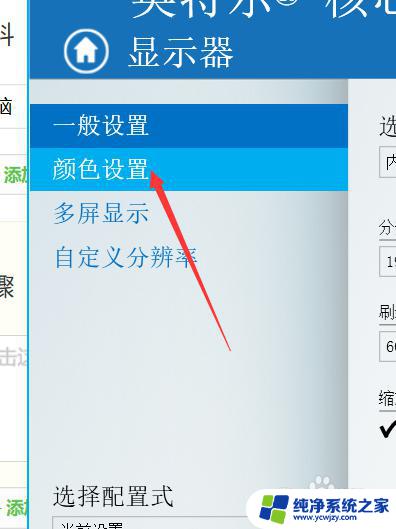
6.在颜色设置中,可以设置亮度。对比度,色调,饱和度等四个选项,这里如果饱和度设置有问题,则电脑屏幕也会显示为灰白色,这里只需要将饱和度设置为0即可。
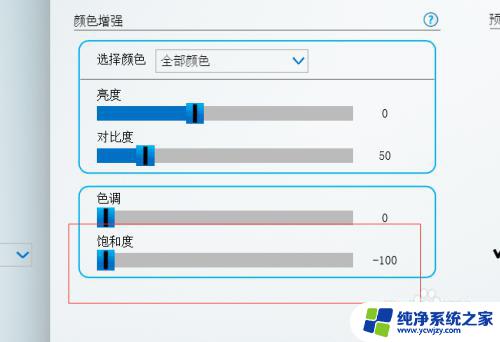
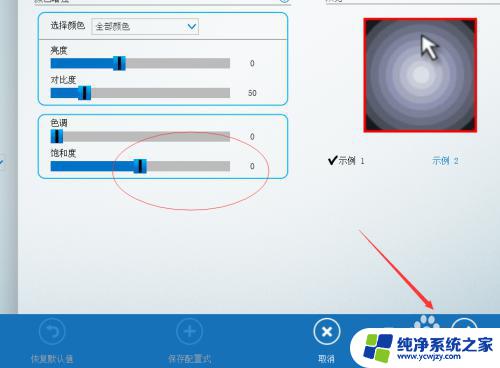
以上就是电脑黑白屏幕时恢复的全部内容,若您遇到同样的情况,可参照小编提供的方法来处理,希望能对您有所帮助。